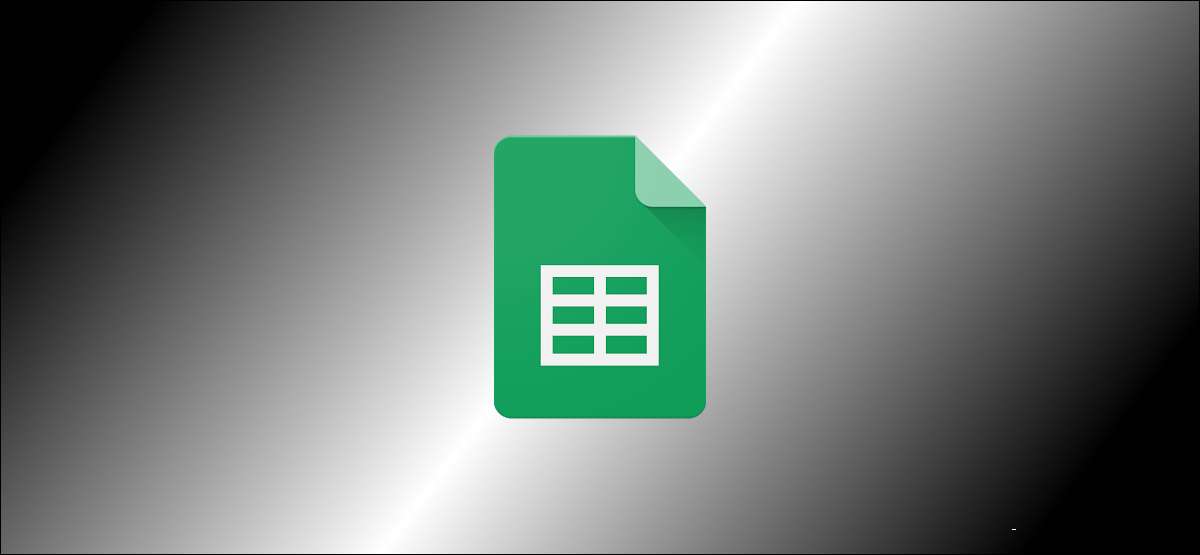
Täytyy tarkistaa, jotka ovat muokanneet tiettyyn soluun Google Sheets? Hyvä uutinen: Google Sheets ei ole ominaisuus, joka näyttää, jotka ovat muokanneet sekä aikaleima.
Jos yhteistyötä useiden ihmisten, se voi saada vaikea seurata jokainen muutos, joka on tehty mihin tahansa Google Sheets asiakirjaa. Varsinkin massiivinen taulukoita, eletään versiohistoria voi saada hieman tylsiä, jos etsit tehdyt muutokset tiettyyn soluun. Katseleminen solun muokkaushistoriaan on paljon helpommalla.
Mitä näet Solun muokkaushistoriaan
On hyvä tietää, mitä Google pitää muokkauksen soluun. Tämä auttaa sinua tietää, mitä odottaa, kun tarkistaa sen muokkaushistoriaan. On olemassa kolmenlaisia muutoksia, jotka näkyvät Google Sheets’ cell muokkaushistoria:
- Muuttaa arvoja soluun, kuten korvata useita tekstiä.
- Muuttuu hyperlinkkejä solun sisällä.
- Muuttuu kaavat solussa.
Tämän lisäksi voit myös nähdä, jotka ovat muokanneet yhdessä siisti aikaleima.
Rajoitukset Googlen Sheets’ Cell Muokkaa sijantihistorian
Tämä ominaisuus Google Sheets on muutamia pieniä rajoituksia, jotka sinun pitäisi olla tietoinen. Vaikka voit nähdä kuka on muokattu solu, ja kun he tekivät sen, voit vain nähdä yksi muutos kerrallaan. Se on vähän ikävä tarkistaa muutokset kauan sitten.
Voit kuitenkin aina mennä tarkistaa version historian asiakirjan hioa ja vanhemmat muutokset tehty taulukkolaskenta. Huomioi, että jotkut tyyppisiä muutoksia ei ehkä näy solun muokkaushistoriaan, muun muassa seuraavia:
- Muutokset solun muodon, kuten muuttaa tekstin solun päivämäärämuodon Google Sheets.
- Tekemät muutokset kaavat, mikä tarkoittaa, että jos olet käyttänyt summan funktio ja tulos muuttuu, sinun ei voi nähdä muutoksen solun arvon muokkaushistoriaan.
- Muutokset liittyvät lisäämällä tai poistamalla rivejä ja sarakkeita.
Liittyvät: Kuinka vaihtaa aikaisemman version Google Docs, Sheets tai Slides Tiedosto
Toinen asia on muistaa, että tämä ominaisuus vain näyttää muokkaushistoriaa. Et voi käyttää tätä palauttaa vanhempia versioita tietojen tahansa solussa.
Miten Katso muokkaushistoriaa Cell Google Sheets
Nyt kun tiedämme mitä voi ja ei voi nähdä ja tarkistaa solun muokkaushistoriaan Google Sheets, nyt tarkistaa, miten käyttää tätä ominaisuutta. Google Sheets hiiren kakkospainikkeella tahansa solu ja valitse ”Show muokkaushistoriaan.”
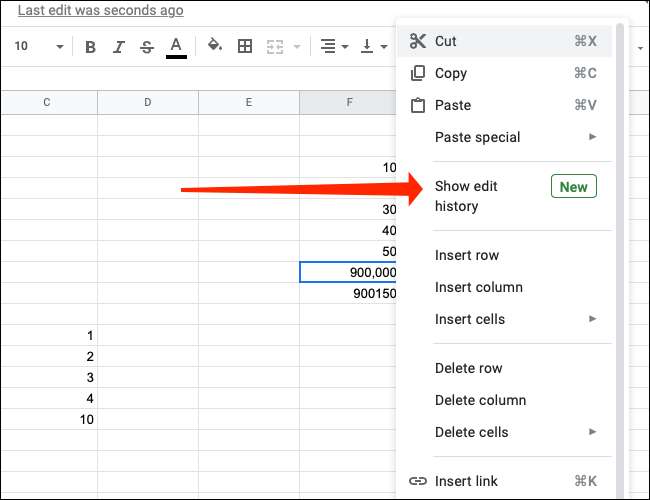
Jos solu on tyhjä ja ei tehty muutoksia, näet ponnahdusikkunan, jossa lukee ”Ei muokkaushistoriaan.”
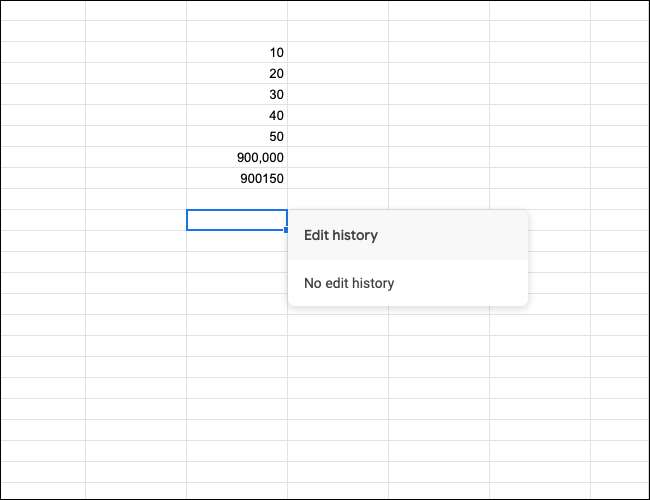
Jos muokkaukset tehtiin soluun, näet ponnahdusikkunan osoittaa henkilön nimi, joka teki muutoksen, aikaleimaa ja koskevia yksityiskohtia muutosta.
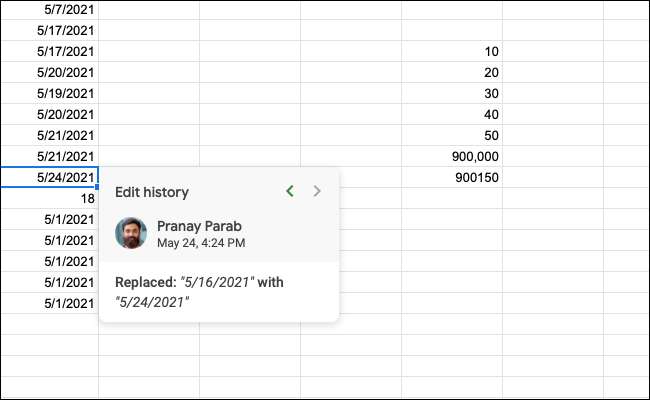
Osoita vasenta nuolta yläreunassa pop-up nähdä vanhempia muutoksia.
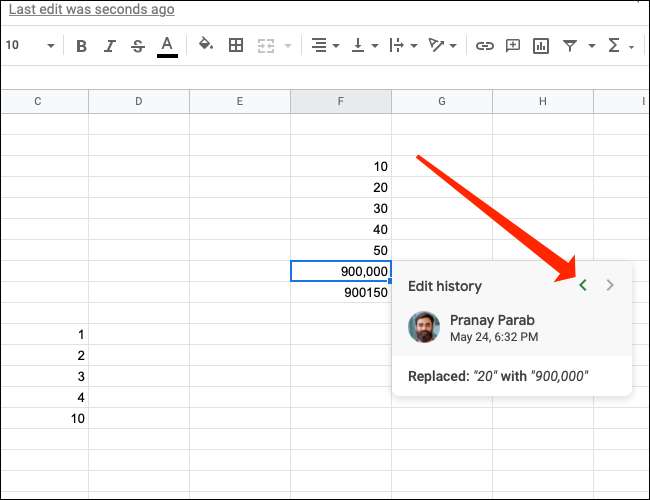
Voit painaa oikeaa nuolta yläreunassa nähdä uudempia muutoksia.
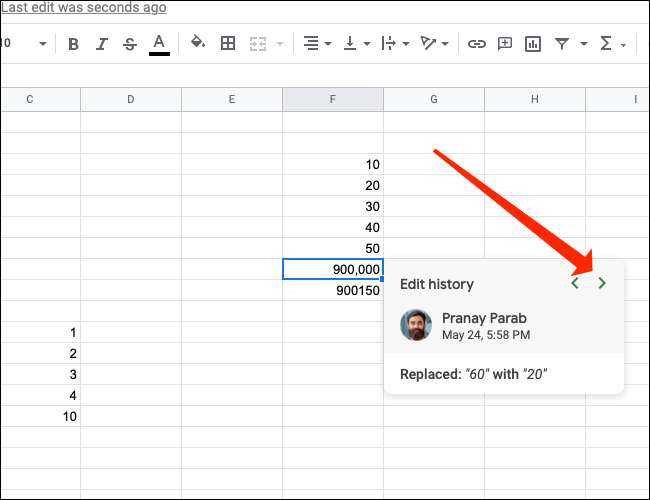
Jos muutos ei näy vuonna muokkaushistoria, sinun täytyy tarkistaa onko se yksi niistä muutoksista, jotka eivät näy täällä. Ja yksityiskohtaisempi loki tehdyistä muutoksista laskentataulukkoasi Google Sheets, kannattaa tarkistaa sen versiohistoria .
Liittyvät: Kuinka nähdä viimeisimmät muutokset Google-dokumentteihisi, lakanoihin tai liukuutiedostoon







